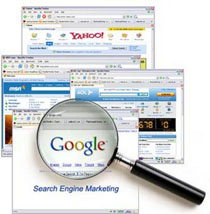 A pesar de estar familiarizados con las tecnologías de la siciedad de la información, muchas personas buscan información en Google y se quedan con la primera respuesta que encuentran, ignorando que su consulta podría haber mostrado unos resultados mucho más precisos y útiles.
A pesar de estar familiarizados con las tecnologías de la siciedad de la información, muchas personas buscan información en Google y se quedan con la primera respuesta que encuentran, ignorando que su consulta podría haber mostrado unos resultados mucho más precisos y útiles.
A continuación vamos a mostrar algunos trucos útiles para buscar información en Google como un profesional:
1.- Búsqueda de trabajos académicos
Profesores y estudiantes pueden encontrar información especializada, por ejemplo, sobre el paleolítico a través de Google Académico, ya que se trata de una excelente herramienta para encontrar contenido que ha sido revisado previamente por profesores, editoriales académicas, revistas temáticas y más.
2.- Búsqueda de una palabra dentro de un sitio web
Google te permite buscar una palabra específica en cualquier sitio web. Este hecho permite a encontrar rápidamente respuestas sobre cualquier tema. Por ejemplo, si deseas encontrar datos acerca de cuando nació Goya, puedes escribir en Google el siguiente texto: sitio:wikipedia.com Goya nació. (Haz Click aquí para ver los resultados).
3.- Búsqueda de documentos específicos.
Si quieres encontrar una presentación de Powerpoint o un archivo PDF sobre la Guerra Cívil Española, (por ejemplo), utiliza el siguiente término de búsqueda: “guerra civíl española” filetype:ppt o “guerra civíl española” filetype:pdf. Verás como obtendrás un listado de material sobre cualquier tema. Este sistema funciona con cualquier tipo de archivo (.xls, .doc, .jpg, etc).
4.- Encontrar la definición de una palabra usando “define:”
Por ejemplo, si buscas la definición de ‘poema’, escribe el texto define:poema dentro de la casilla de búsqueda de Google.
5.- Corrección de ortografía.
Puedes utilizas Google para saber cómo se escribe correctamente una palabra. Por ejemplo, teclea las primeras letras de una palabra o escríbela entera, y si la ves en la lista de sugerencias, entonces está correctamente escrita.
6.- Búsqueda de una frase exacta.
Si buscas información concreta sobre coches de carreras, (por ejemplo), en lugar de simplemente escribir coches de carrera en el buscador de Google, es mejor utilizar las doble comillas así “coches de carreras” para buscar las palabras exactas que te interesan y obtener así mejores resultados.
7.- Exclusión de palabras en una búsqueda.
Si deseas realizar una búsqueda sobre los coches de carreras, pero quieres que se muestre información más concreta sobre tu consulta, puedes refinar la búsqueda escribiendo “coches de carreras -antiguos“. Y de esta manera, escribiendo el guión (–) delante de la palabra antiguos, eliminamos que se muestren resultados que incluyan esta palabra en su contenido.
8.- Búsqueda de una palabra usando palabras sinónimas.
Imagina que quieres buscar información sobre el pingüino, pero quieres incluir resultados con palabras similares o sinónimas. Para eso puedes usar el caracter tilde “~” puesto delante la palabra sinónima. Por ejemplo, “pingüino” ~esfenisciforme
9.- Búsqueda de un tema usando más de una palabra para que Google tenga más posibilidades de encontrar información relevante.
Para ampliar más la cantidad de resultados que Google te puede mostrar sobre un tema o palabra, puedes usar el término “O” en mayúsculas. Por ejemplo: Instrumentos musicales de viento O aerófonos.
10.- Eventos ocurridos en un año específico.
Teclea un año y encontrarás los eventos más importantes que ocurrieron en ese año.
11.- Traducción de textos.
Si te interesa cierto contenido de un sitio web, pero està en otro idioma distinto al tuyo, Google Traductor te permite traducirlo al idioma que quieras en un momento.
12.- Que hora es en cualquier país.
Para saber que hora es en cualquier parte del mundo, escribe el texto “que hora es en “JAPÓN”“ (esto es solo un ejemplo, puedes escribir cualquier país del mundo).
13.- Exploración del cielo.
Utiliza el Google Earth Sky para que poder observar estrellas, planetas y galaxias desde la pantalla de tu ordenador. Es realmente útil para cualquier aficionado a la astronomía.
14.- Conectarse con el mundo.
Con la aplicación Google Talk puedes conectarte a través de vídeo y audio con otras personas que están en cualquier lugar del mundo.
15.- Rellenar espacios en blanco (*)
El símbolo * o asterisco, es una función poco conocida que puede resultar muy útil para buscar en Google. Por ejemplo, si incluyes un asterisco * en una consulta, estarás indicando a Google que intente considerar ese símbolo como un marcador de posición de términos desconocidos y que, a continuación, busque los mejores resultados. Por ejemplo, la búsqueda para el texto: Google * devolverá resultados de muchos productos de Google. Otro ejemplo, podría ser escribiendo el texto Obama votó * el proyecto de ley * que te devolverá resultados sobre diferentes votos relacionados con distintos proyectos de ley. (Ten en cuenta que el operador * solo funciona con palabras completas, no con términos incompletos.)
16.- El operador «OR»
De forma predeterminada, Google tiene en cuenta todas las palabras de una búsqueda, pero si quieres especificar una o varias palabras en los resultados de búsqueda, puedes utilizar el operador OR (debes escribir OR en mayúsculas). Por ejemplo, la consulta para Real Madrid 2004 OR 2005 devolverá resultados de uno de esos dos años, mientras que la consulta para Real Madrid 2004 2005 (sin el operador OR), mostrará páginas en las que se incluyan ambas fechas.
17.- El operador «+».
Obliga a Google a buscar el término que precede al símbolo ‘+’ (no debes dejar un espacio entre el ‘+’ y la palabra), por ejemplo, si quieres buscar información sobre historia mundial deberás escribir el texto historia +mundial Esto obligará a Google a buscar los términos ‘historia’ y también la palabra ‘mundial’.
18.- Encontrar mapas con Google Maps.
Con Google, encontrar mapas de cualquier ciudad del mundo no puede ser más fácil, sólo debes escribir la palabra ‘mapa’ seguida del nombre de la ciudad, por ejemplo: mapa barcelona





 Ver otras publicaciones en la categoria
Ver otras publicaciones en la categoria